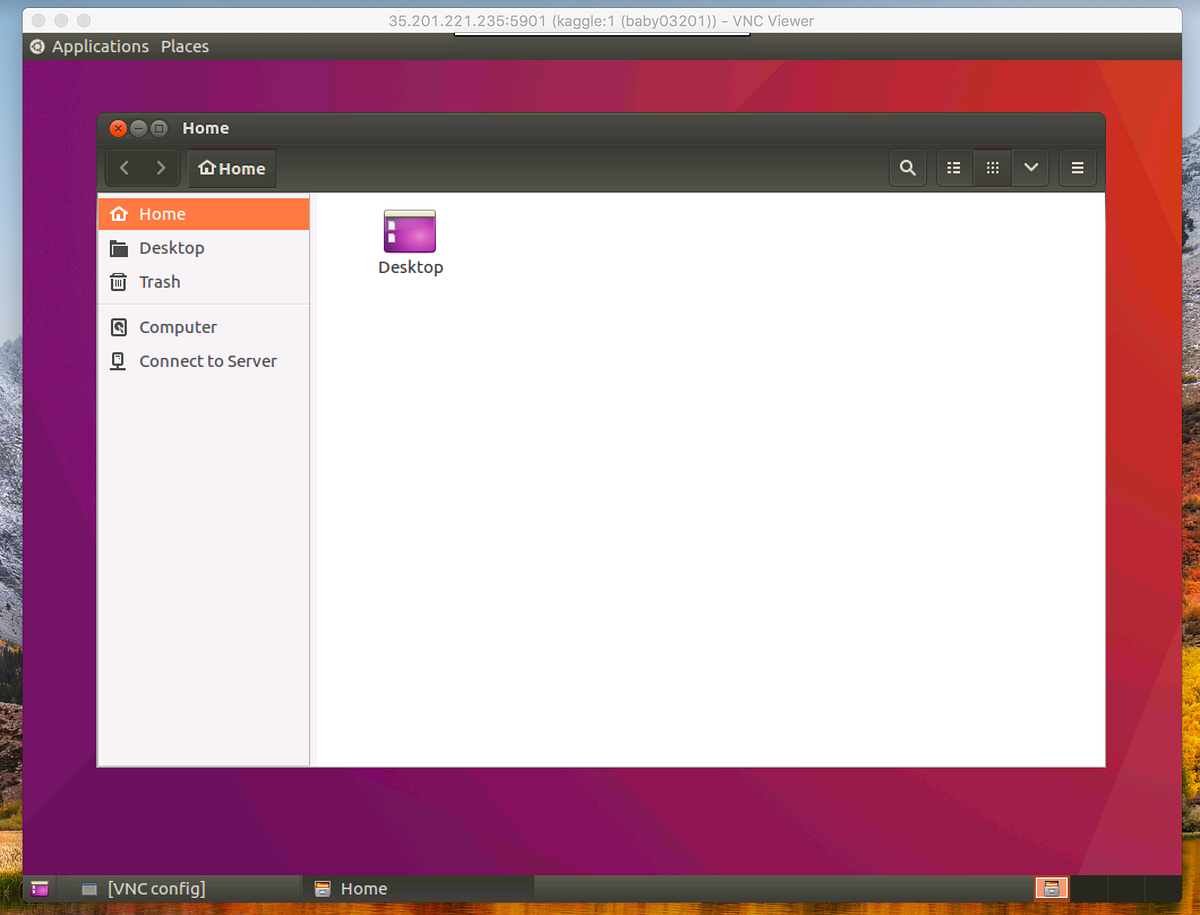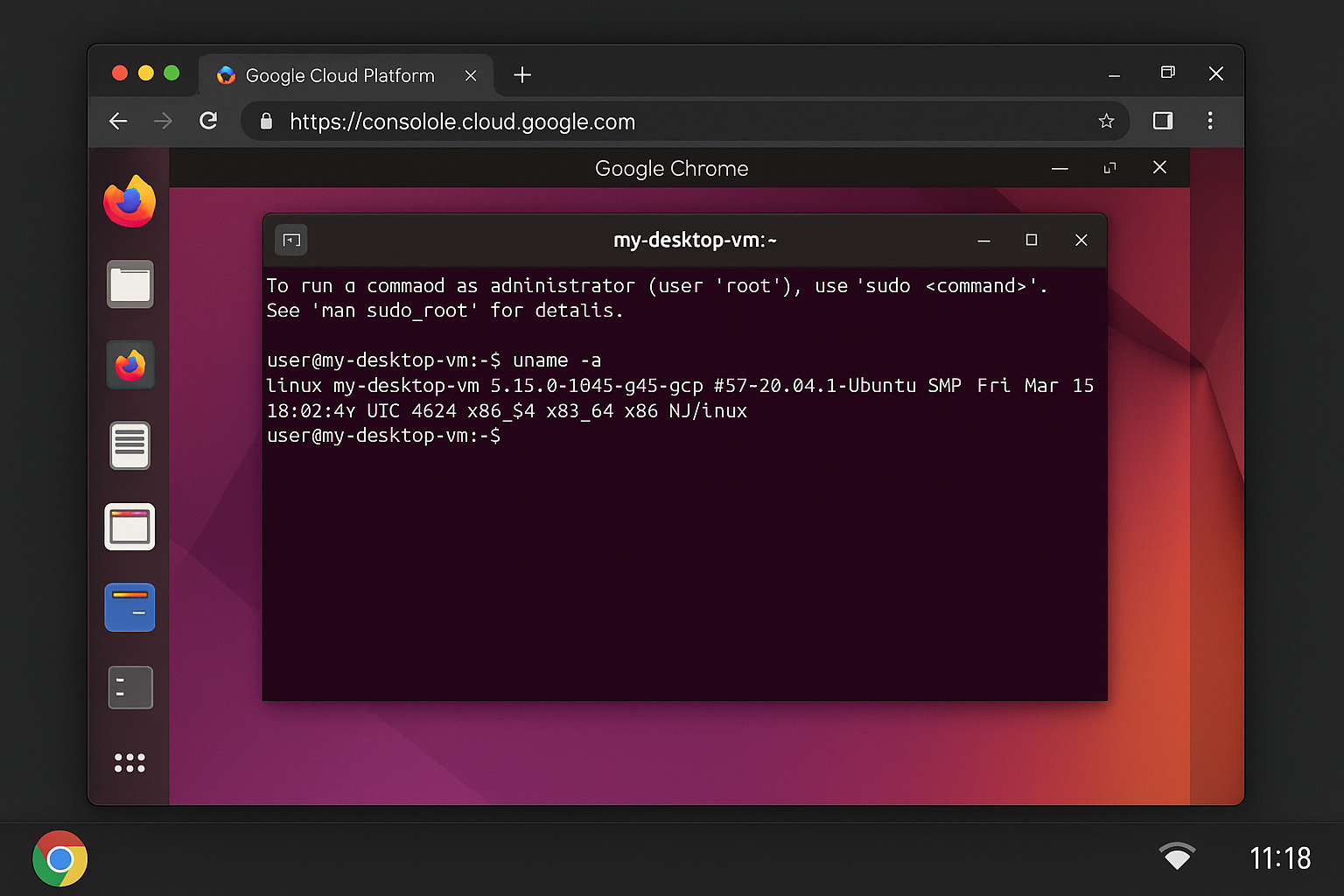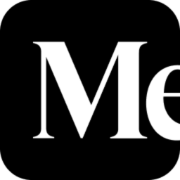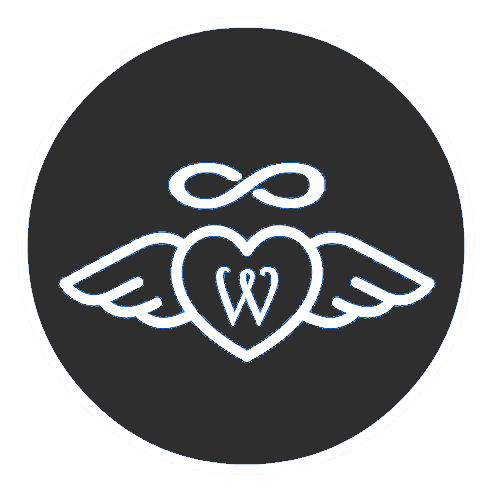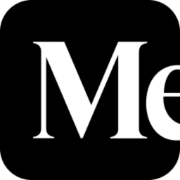VNC Server建立可遠端桌面連線GCP
首先,先在GCP建立Compute Engine的VM執行個體,VM的執行個體系統選擇Ubuntu,再將外部IP改為靜態IP
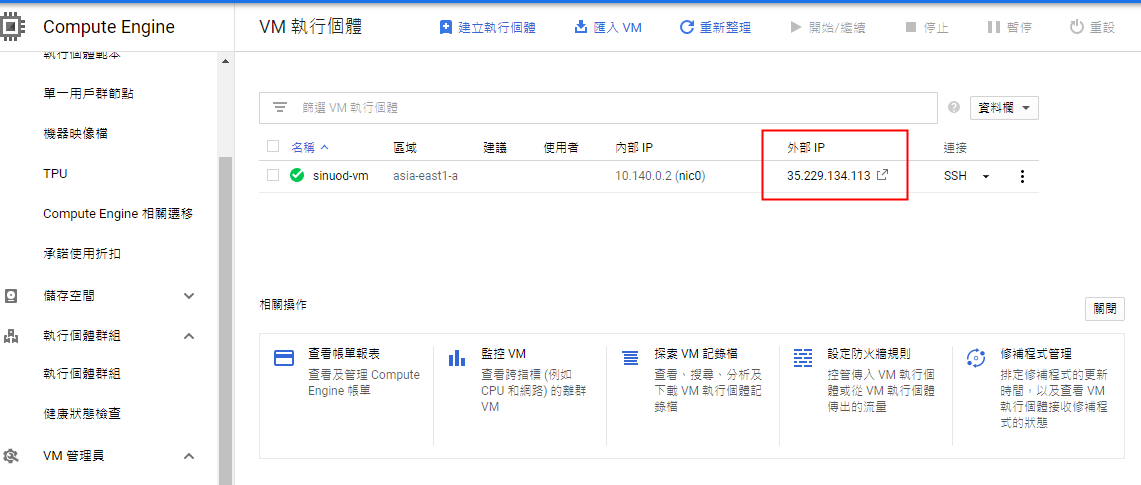
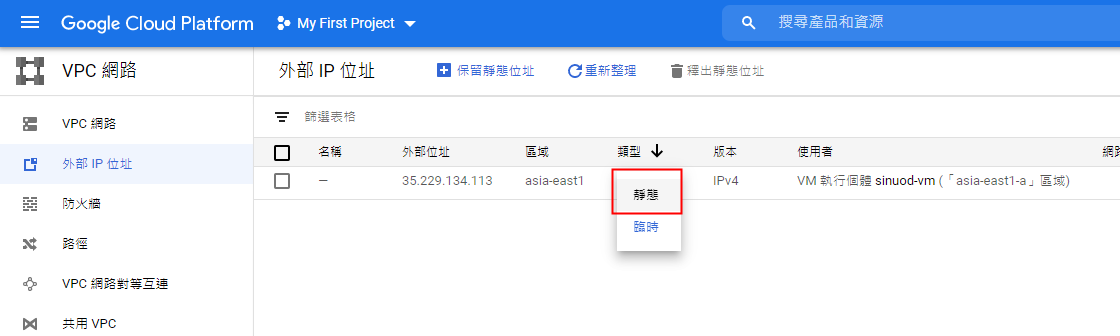
使用平臺提供的瀏覽器Terminal
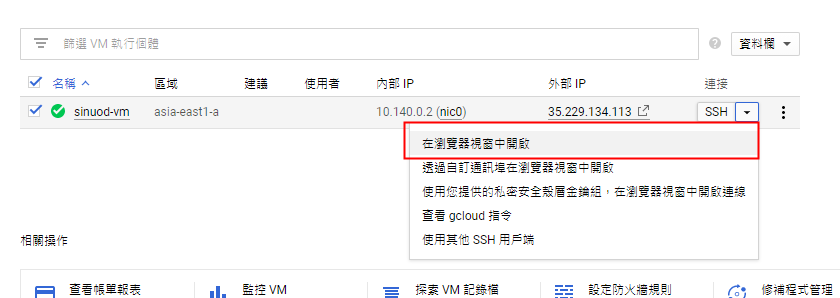
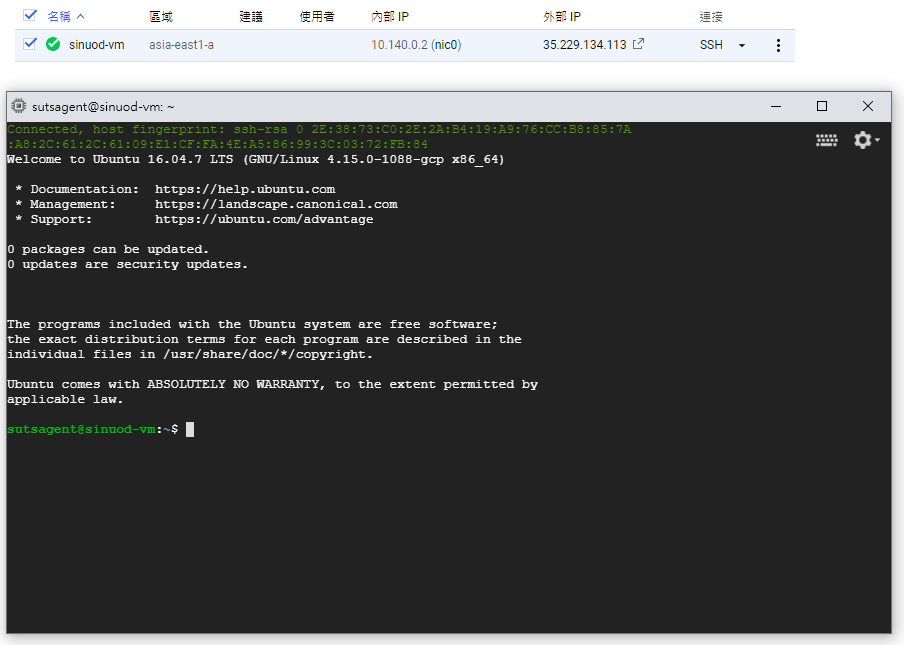
安裝一些必要的套件,並且執行 vnc4server 執行語法:
sudo apt-get update && sudo apt-get upgrade
sudo apt-get install ubuntu-desktop gnome-panel gnome-settings-daemon metacity nautilus gnome-terminal
sudo apt-get install vnc4server
vnc4server
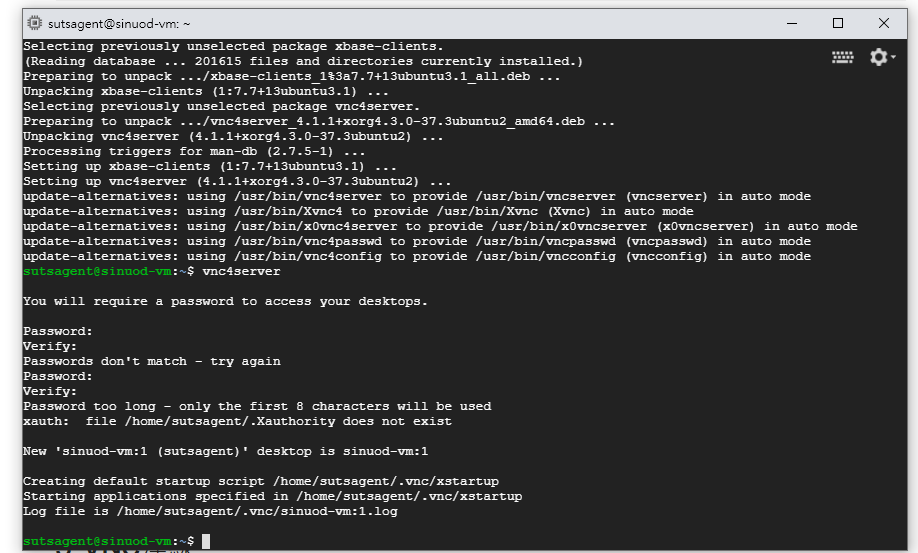
修改~/.vnc/xstartup 的設定
輸入語法: sudo vim .vnc/xstartup
進入如下畫面: 畫面是使用ubuntu的內建vim編輯器
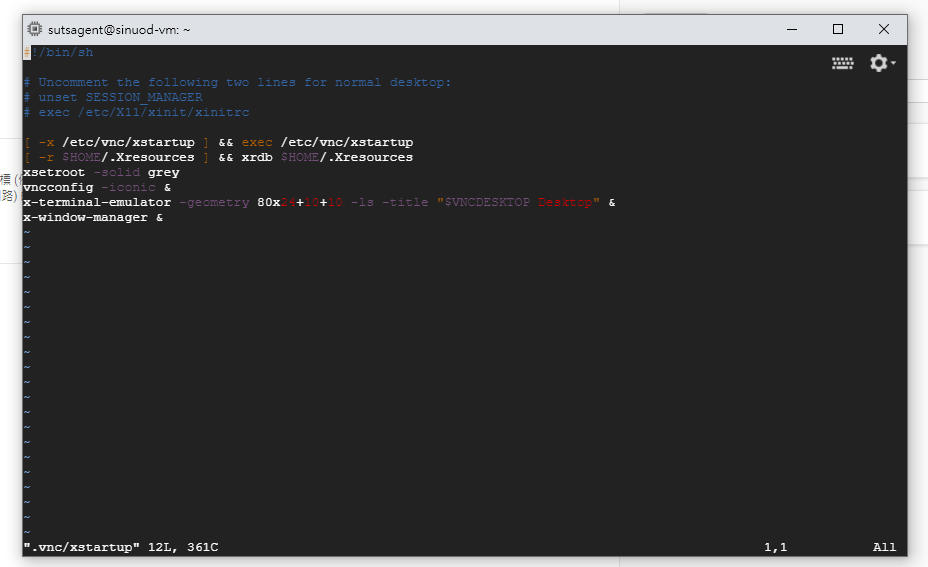
按 I 進入編輯模式 貼上四行語法
gnome-panel &
gnome-settings-daemon &
metacity &
nautilus &
再輸入 :wq 儲存退出
vncserver -kill :1
vncserver :1
以上完成vncserver建立,可遠端桌面連線了
GCP需要開啟防火牆 指定 PORT 5901
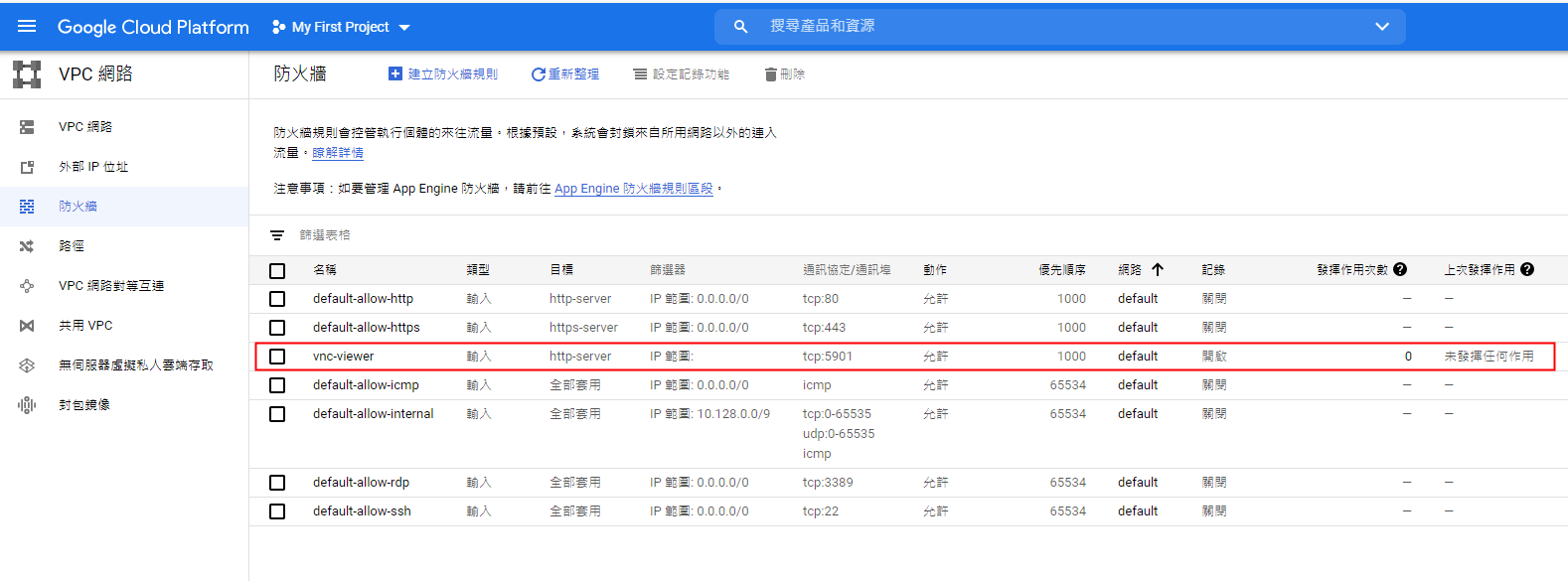
下載RealVNC Viewer
輸入 35.229.134.113:5901 連線,這個連線IP就是當初建立VM的外部靜態IP
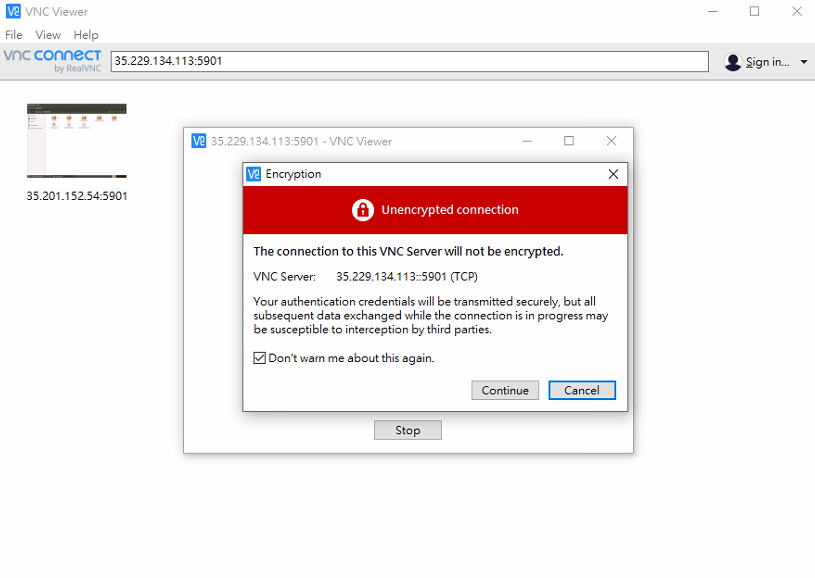
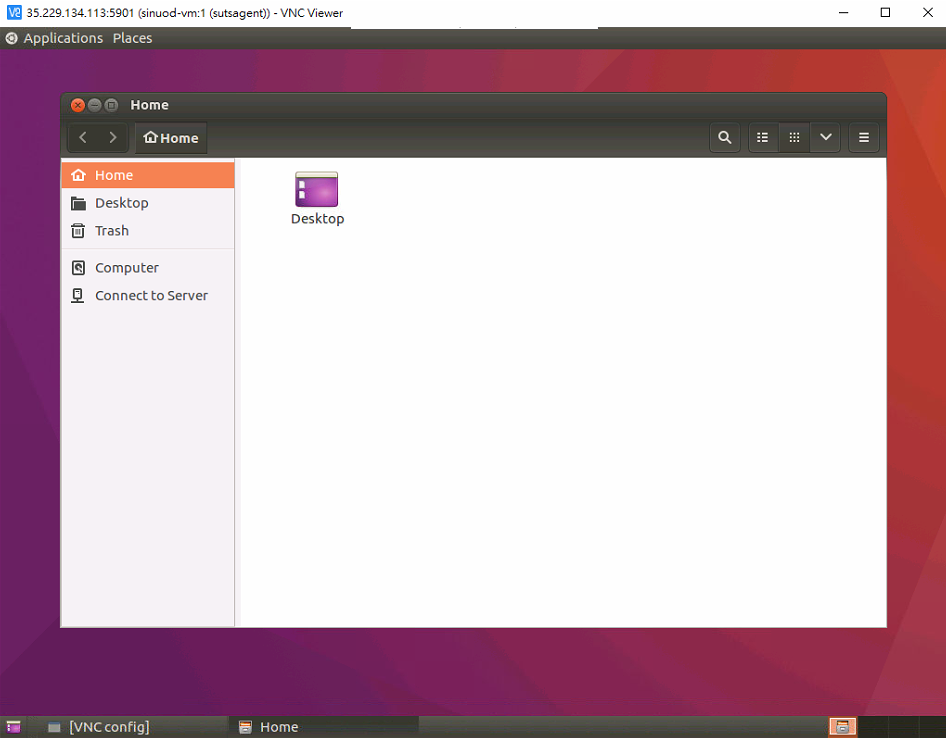
可遠端桌面連線是方便以後程式建置時,資料架構查看或上傳程式方便
如何在Google Cloud中的Ubuntu 上使用Postgres,Nginx和Gunicorn設置Django
前置準備: 1. 您的Compute Engine實例正在運行,請參閱設置Compute Engine實例。 2. 域名指向您的虛擬機。(此Domain我已先設定FreeDNS:gcp.mooo.com 暫時的設定,到時候申請好正式的Domain再修改) 3. 有關設置Cloud DNS的信息,請參閱為您的域設置Google Cloud DNS。
在一樣剛剛的GCP Terminal安裝以下套件
執行語法:
sudo apt update
sudo apt install python3-pip python3-dev libpq-dev postgresql-contrib nginx curl
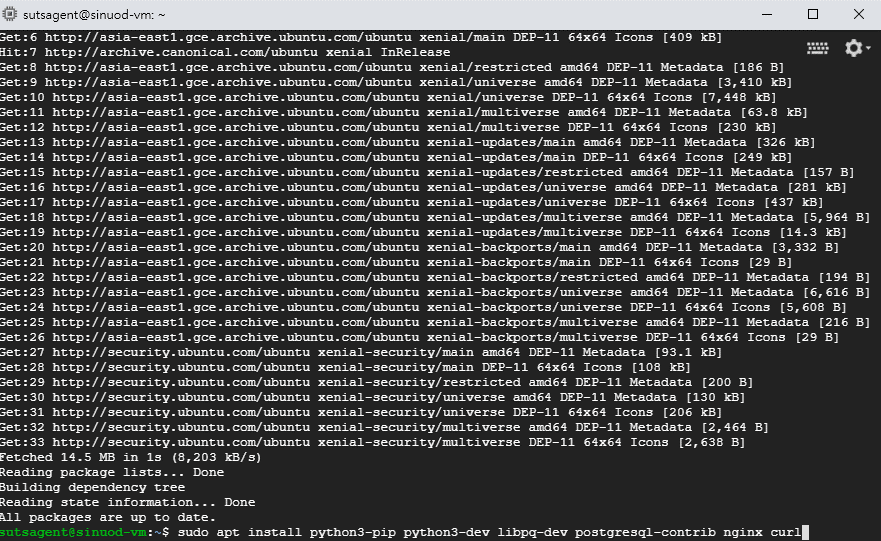
如下圖,在GCP的操作功能上找SQL,並且產生Cloud SQL執行個體
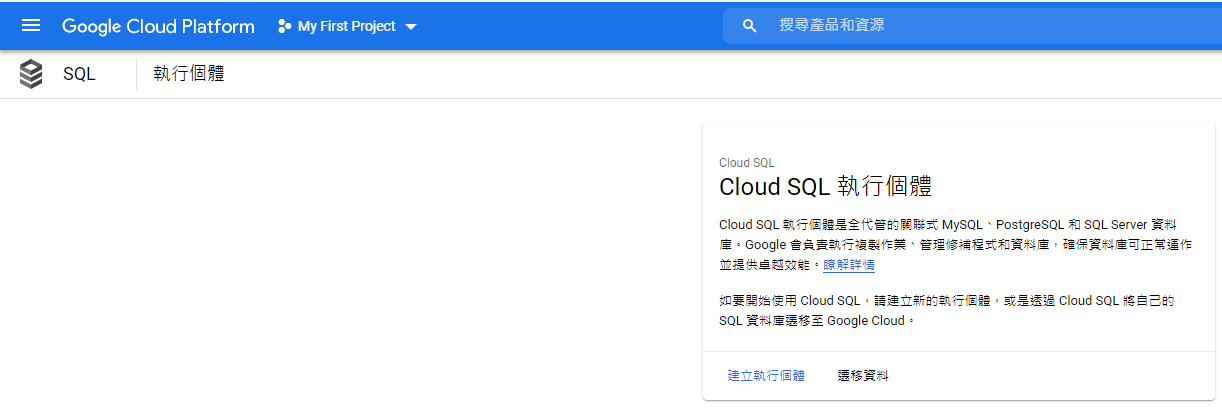
位置區域要跟VM的位置區域一樣
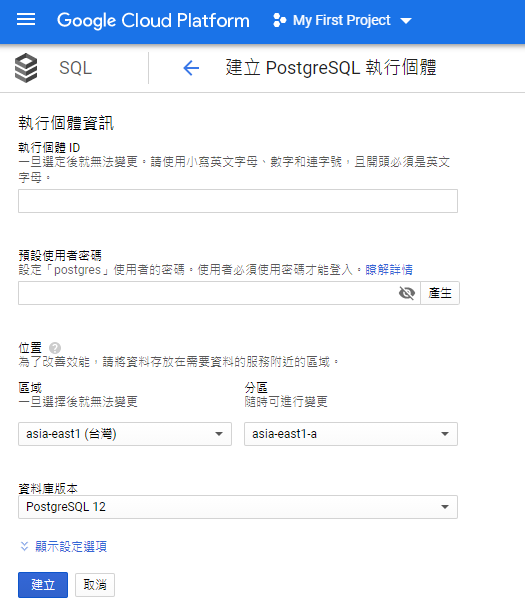
建立SQL後,下面顯示的公開IP是到時候程式Django站臺連線需要
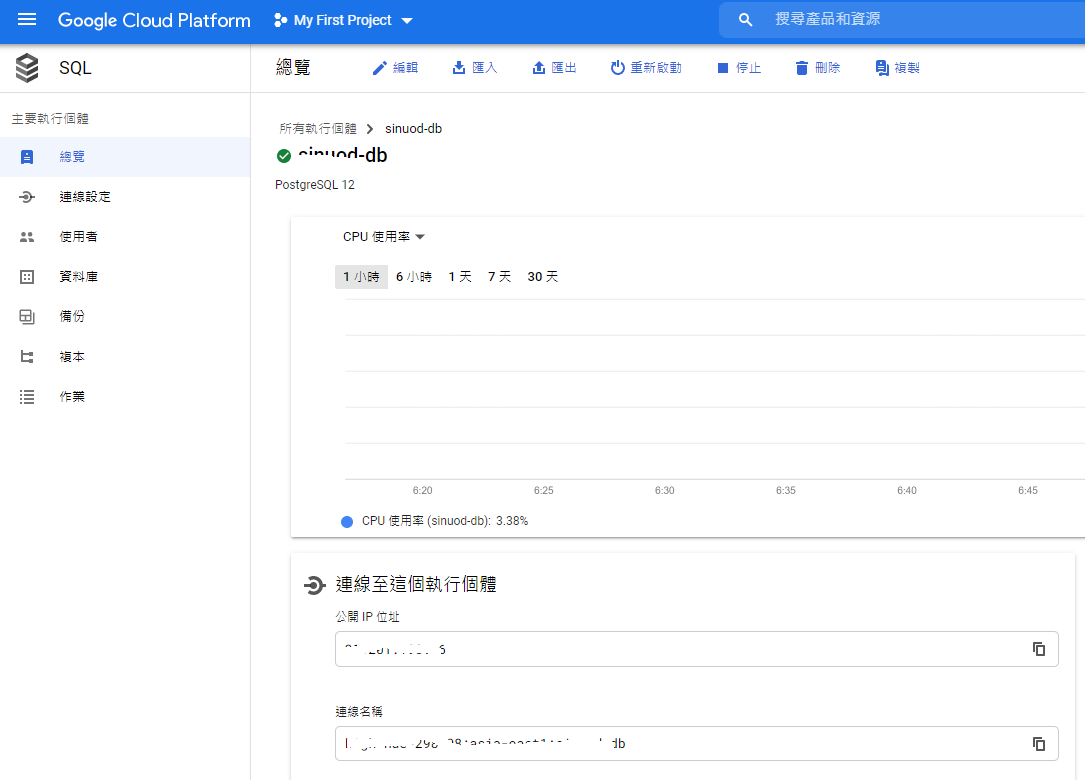
編輯連線設定:設定只有VM的IP可以連線,填入GCP的靜態外部IP
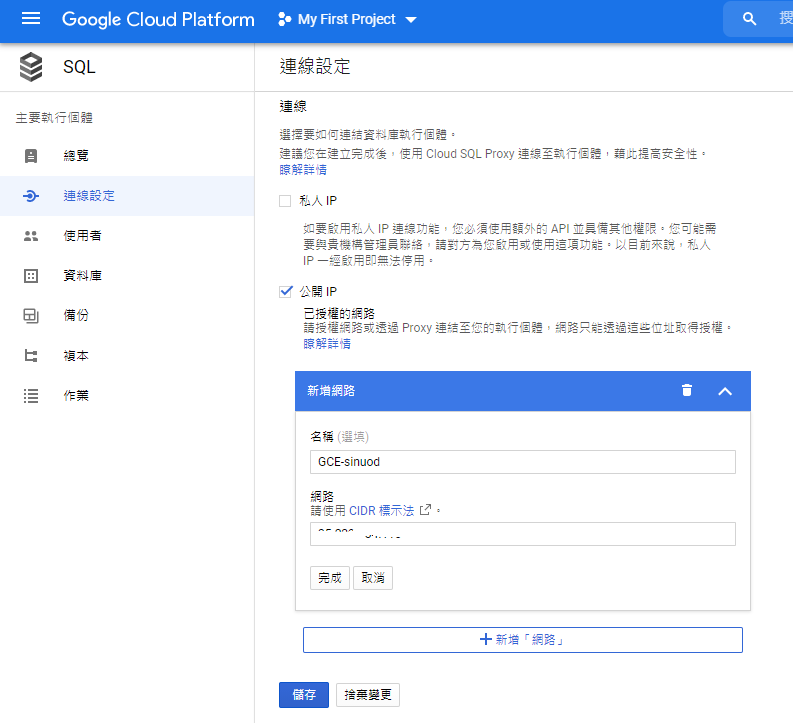
上面建立好資料庫後,開始建立VM上面Django的專案
建立VM上面WagtailCMS的專案
接下來就開始是安裝與建立內容管理系統的部分,與GCP的設定大部分已完成。 關於內容管理系統的試用分享可查看: 內容管理系統CMS
建構的流程 1. 建立Python的虛擬環境 2. 安裝套裝程式:Django gunicorn coderedcms 3. 設定連線字串 4. 執行 python manage.py migrate 初始化 5. 建立Gunicorn 連接起程式 6. 設定Nginx的設定檔
建立Python的虛擬環境
執行語法:(下面的語法含義可看文章說明) 安裝虛擬環境
sudo -H pip3 install --upgrade pip
sudo -H pip3 install virtualenv
建立名為WagtailDir 資料夾,並且創建虛擬環境,切換環境
mkdir ~/WagtailDir
cd ~/WagtailDir
virtualenv WagtailEnv
source WagtailEnv/bin/activate
下圖是建立資料夾與python的虛擬環境
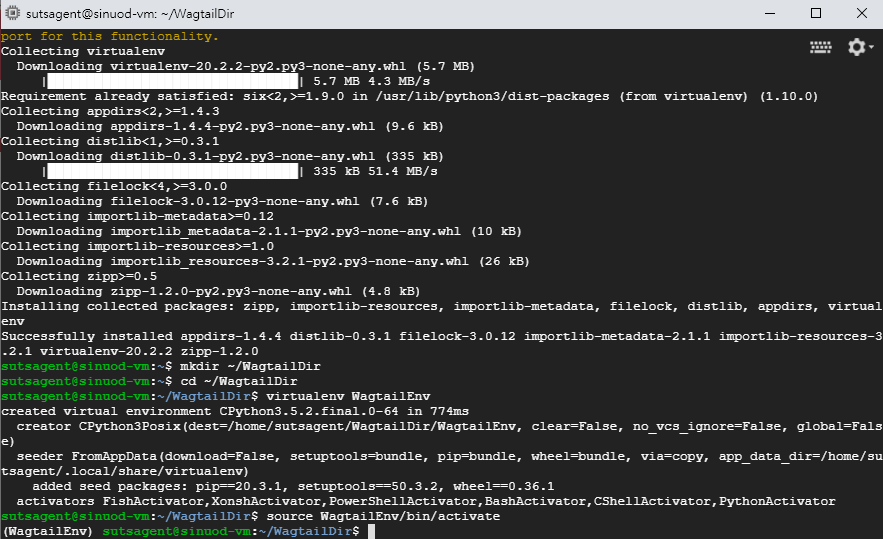
安裝套裝程式:Django gunicorn coderedcms
執行語法
pip install django gunicorn psycopg2-binary
pip install coderedcms
coderedcms start WagtailProject --sitename "網站名稱"
上面是建立Django專案的語法,還有CodeRed CMS 的套件,從VNC Viewer可看到資料夾
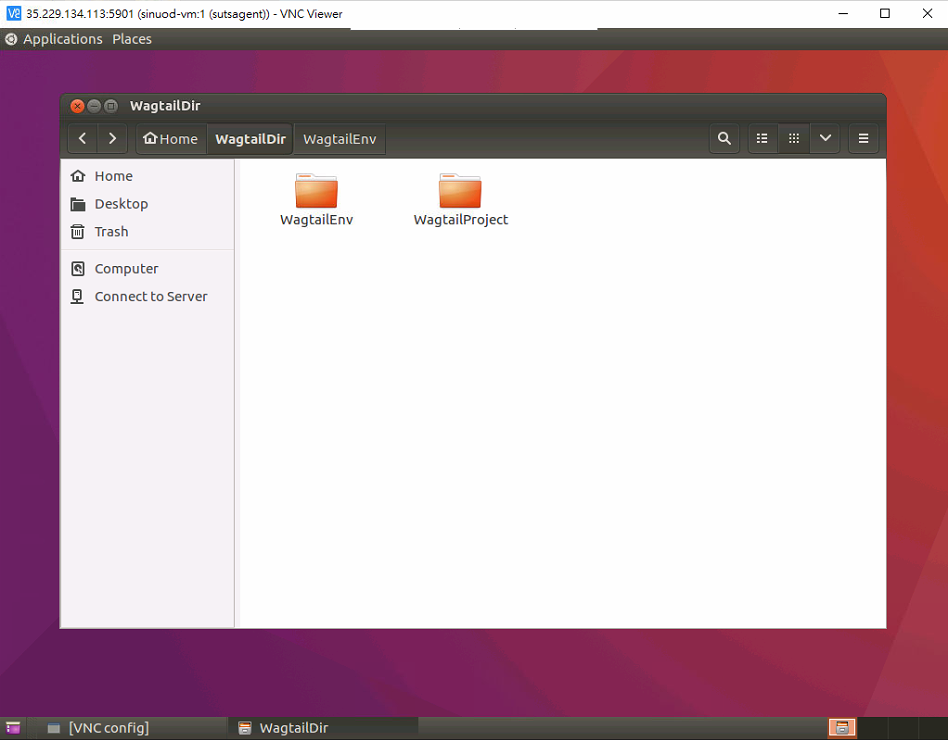
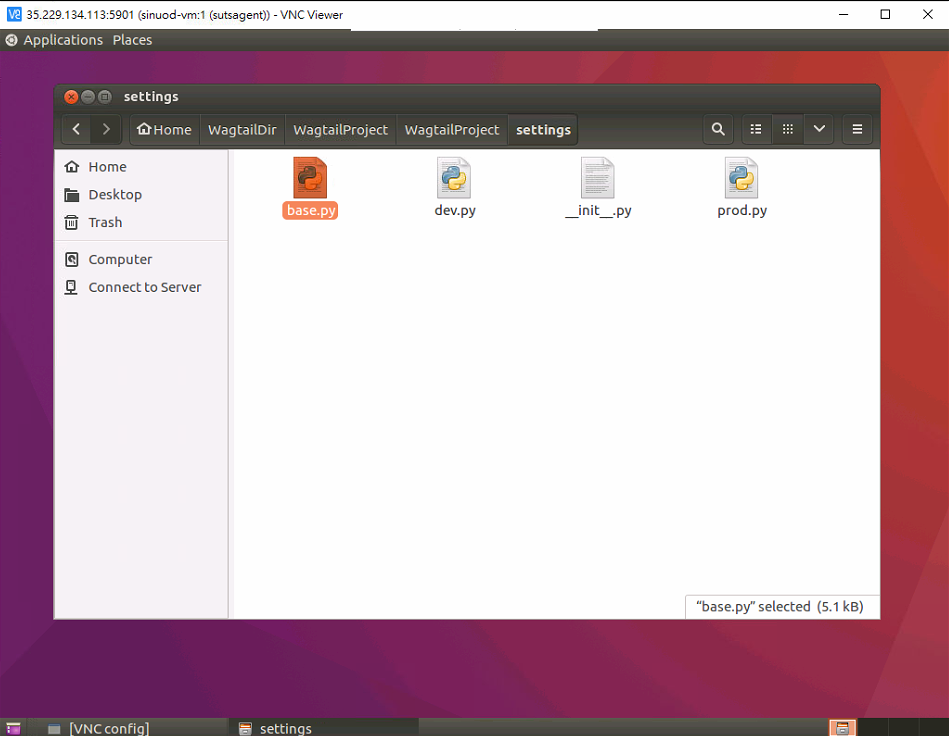
設定連線字串
修改連線字串:連線字串在 /settings/base.py
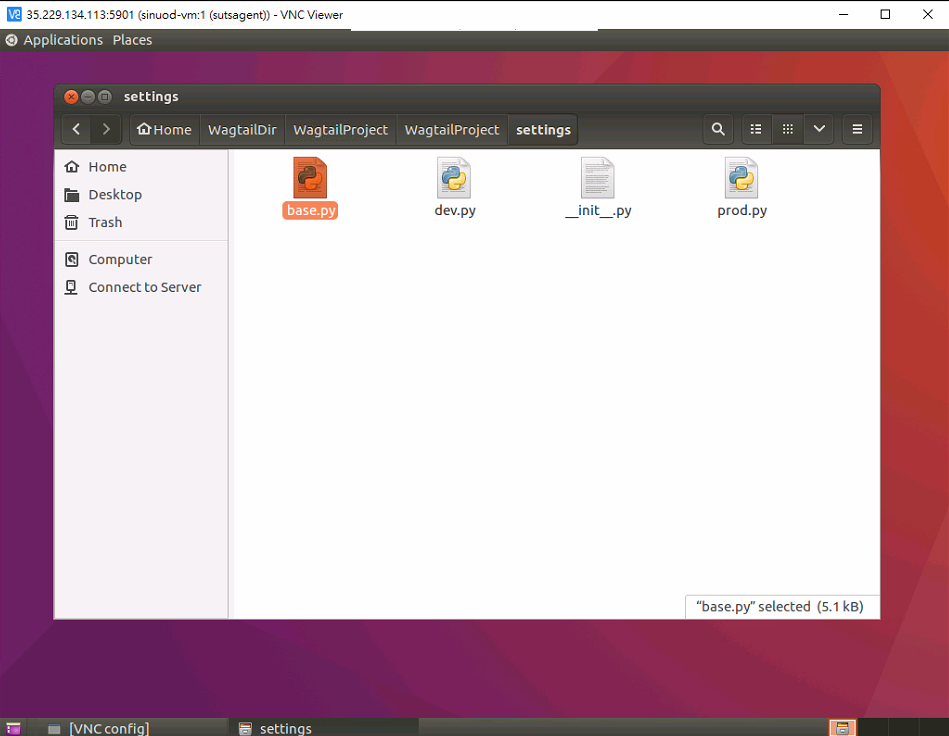
連線字串的修改相關名稱設定可參考Django的連線設定,連線字串的使用者與密碼就是前面在GCP設定的
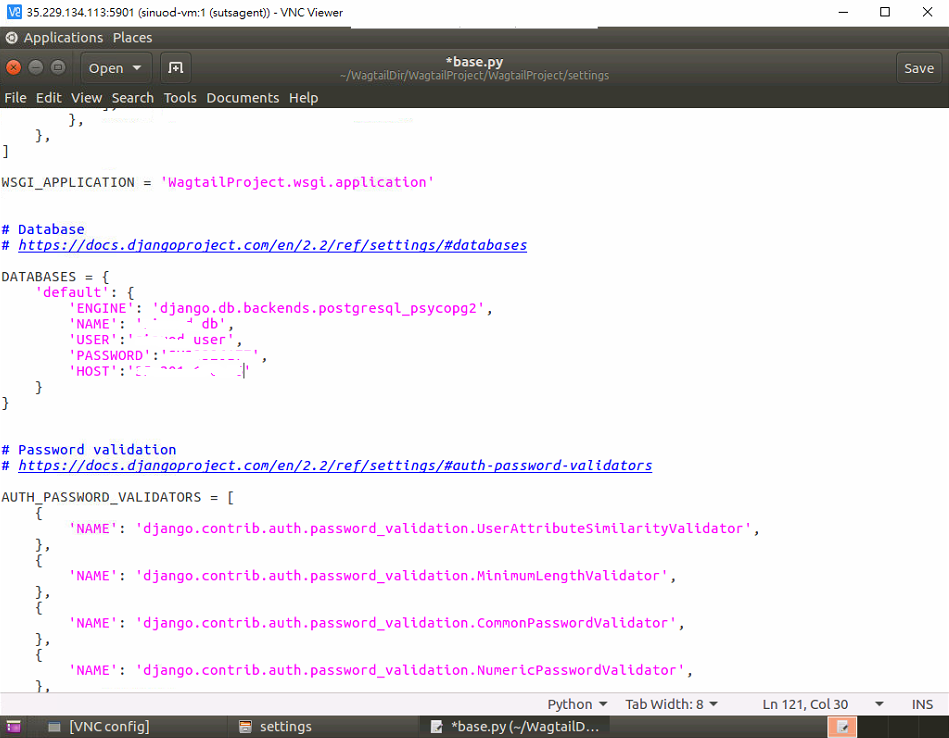
上面連線字串修改好是連線遠端SQL的資料庫後,接下來的語法執行就開始建立資料庫的Table與 Schema
執行 python manage.py migrate 初始化
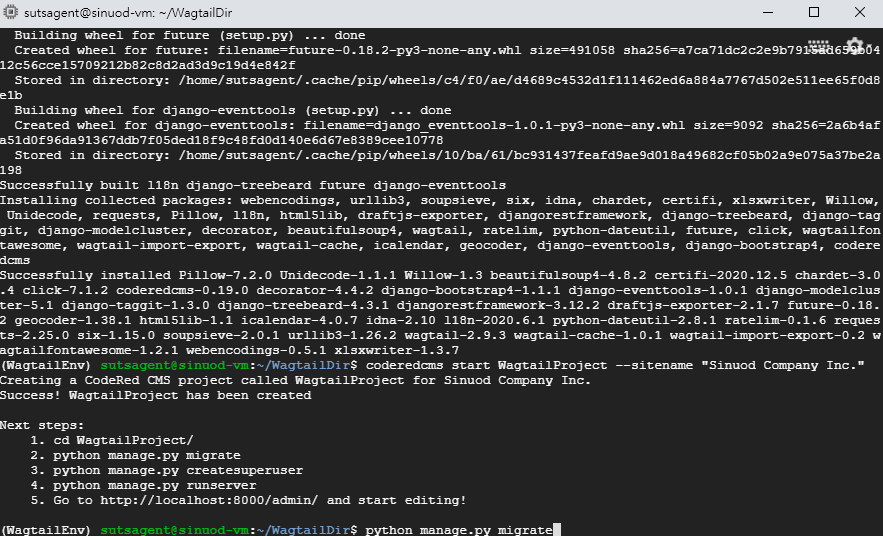
執行語法:
cd WagtailProject
python manage.py migrate
python manage.py makemigrations
python manage.py createsuperuser
python manage.py runserver
python manage.py collectstatic
看到以下畫面有顯示 http://127.0.0.1:8000 表示已經在本機跑起來一個Application Web Server
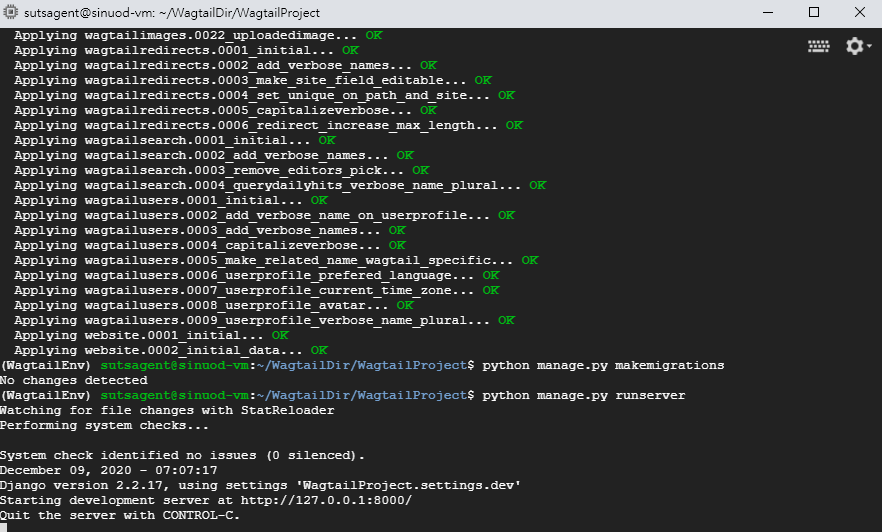
建立Gunicorn 連接起程式
接下來建立Gunicorn 連接起程式 執行語法: sudo vim /etc/systemd/system/gunicorn.socket
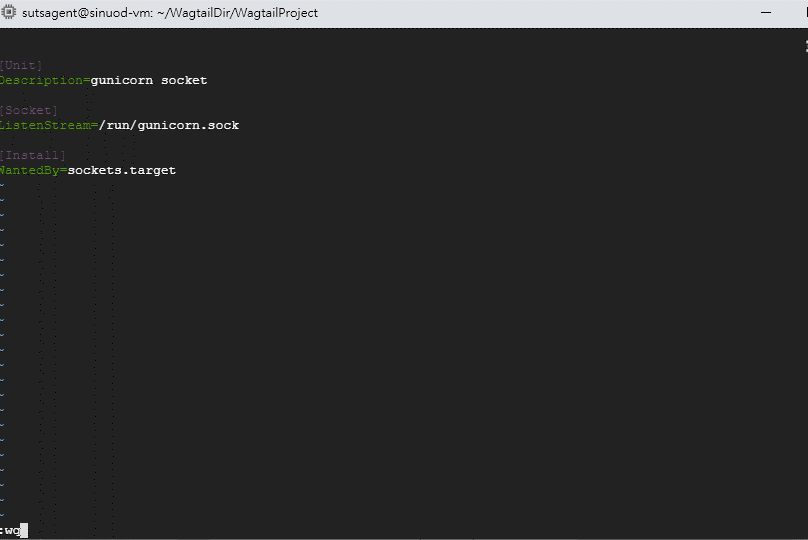
sudo vim /etc/systemd/system/gunicorn.service
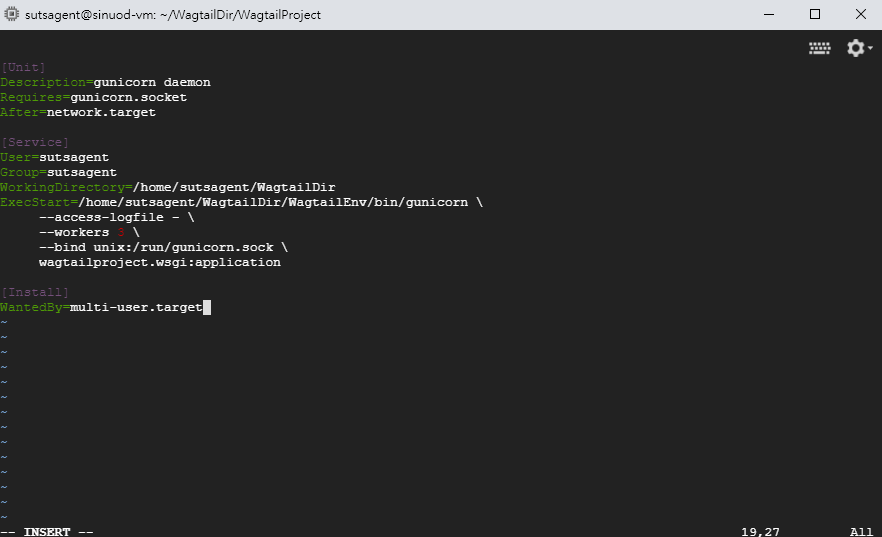
[Unit]
Description=gunicorn daemon
Requires=gunicorn.socket
After=network.target
[Service]
User=sutsagent
Group=sutsagent
WorkingDirectory=/home/sutsagent/WagtailDir/WagtailProject
ExecStart=/home/sutsagent/WagtailDir/WagtailEnv/bin/gunicorn \
--access-logfile - \
--workers 3 \
--bind unix:/run/gunicorn.sock \
WagtailProject.wsgi
[Install]
WantedBy=multi-user.target最後執行一些啟動,重啟與狀態查看
sudo systemctl start gunicorn.socket
sudo systemctl enable gunicorn.socket
sudo systemctl status gunicorn.socket
file /run/gunicorn.sock
sudo systemctl status gunicorn
curl --unix-socket /run/gunicorn.sock localhost
sudo systemctl status gunicorn
sudo systemctl daemon-reload
sudo systemctl restart gunicorn設定Nginx的設定檔
設定Nginx,建立一個自定義名稱設定檔,我定義為 gcp.mooo.com
sudo vim /etc/nginx/sites-available/gcp.mooo.com
Nginx的一些設定,主要設定server_name要對應自己的Domain,與location的路徑
server
{
listen 80;
listen [::]:80;
server_name gcp.mooo.com www.gcp.mooo.com;
location = /favicon.ico {
access_log off;
log_not_found off;
}
location /static/ {
root /home/sutsagent/WagtailDir/WagtailProject;
}
location / {
include proxy_params;
proxy_pass http://unix:/run/gunicorn.sock;
}
}最後:將檔案連結到啟動網站的目錄來啟動該檔案
sudo ln -s /etc/nginx/sites-available/pgcp.mooo.com /etc/nginx/sites-enabled
執行最後語法:測試nginx與重啟
sudo nginx -t
sudo service nginx restart
後續
後續開發都是使用VSCode,發現使用Remote SSH連線遠端直接修改設定檔還比較快 另外記錄使用方式:

參考資料: